时间:2016-04-03 19:43 来源: 我爱IT技术网 作者:佚名
在我们的工作中,经常需要在一张图表中同时绘制柱形图、折线图,以分别展示不同的曲线变化,例如月销售量、月增长率等。我们可以利用Excel来实现此目标。下面介绍一下详细使用方法。
前期准备工作(包括相关工具或所使用的原料等)
EXcel数据集详细的操作方法或具体步骤
打开Excel,选中需要绘制图形的数据集,插入柱形图。这里以某地区年度生产总值数据为例进行介绍。

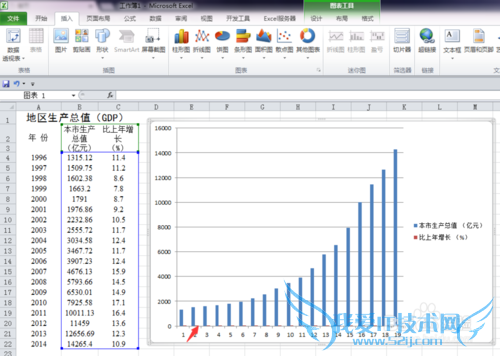
在图表中选中其中一组柱形图,这里选择“比上年增长(%)”这一项,右键,选择“设置数据序列格式”。在“系列选项”中,勾选“次坐标轴(S)”,确定。
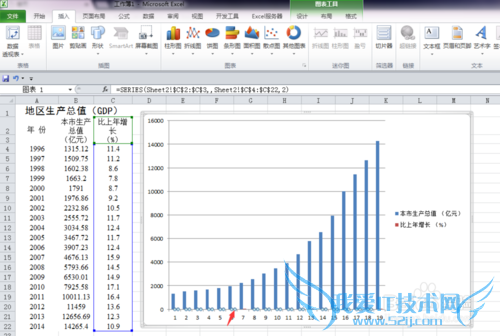
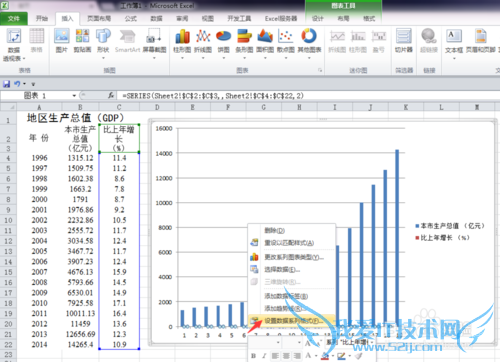

继续选中刚才的这组柱形图,右键,选择“更改系列图表类型”,选择折线图,确定。可以看到在一张图表中,同时有柱形图和折线图了。这样,增长情况便一目了然。

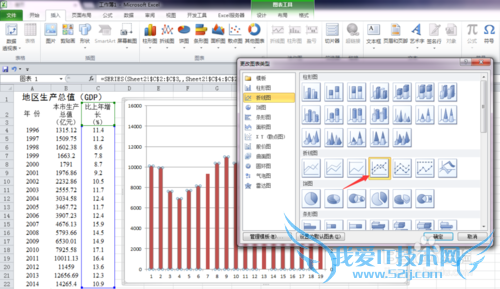
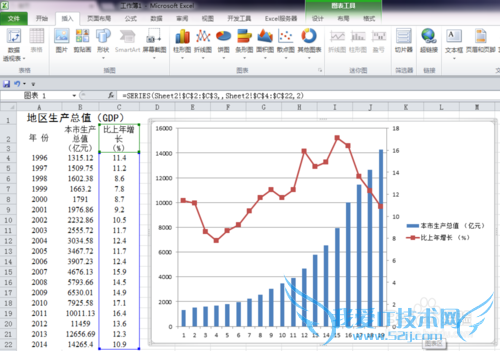
为了使图表看起来更清晰,我们对图表进行一些修饰。添加水平分类轴标签,显示各年份的情况。
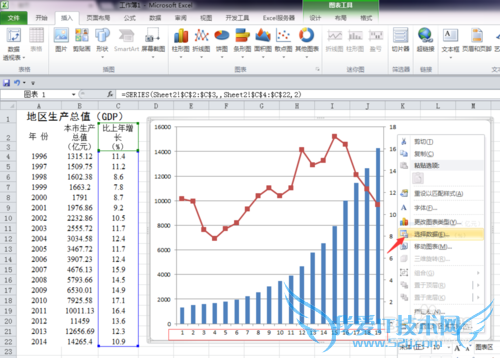
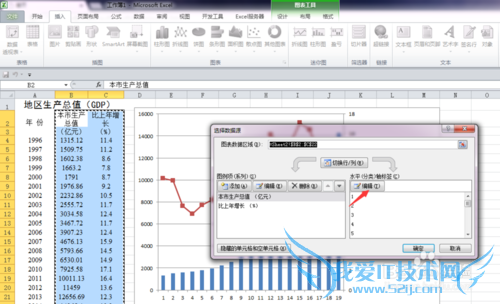
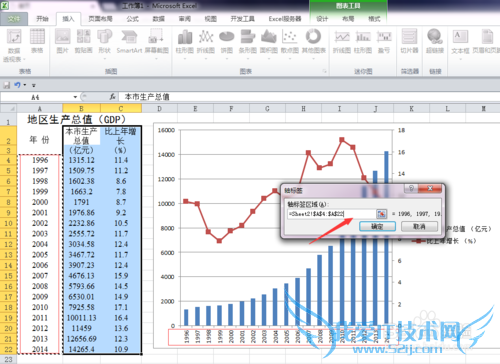

为了美化图表,还可以设置图表标题,添加数据标签,或进行一些其他的调整。完成。
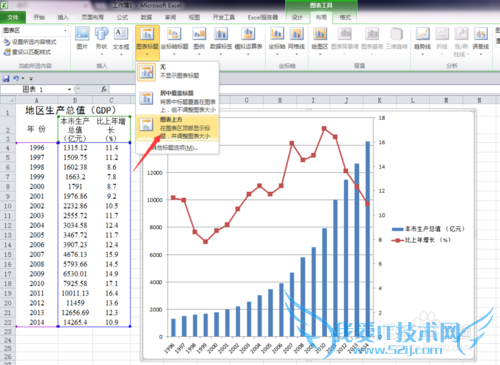


- 评论列表(网友评论仅供网友表达个人看法,并不表明本站同意其观点或证实其描述)
-
